時間:2017-07-04 來源:互聯網 瀏覽量:
今天給大家帶來Win8如何添加共享打印機,Win8添加共享打印機的操作方法,讓您輕鬆解決問題。
教你Win8添加共享打印機方法具體方法如下:
11、打開“控製麵板”,選擇“查看設備和打印機”,如下圖:

 2
22,在“設備和打印機”頁麵,選擇“添加打印機”,此頁麵可以添加本地打印機或添加網絡打印機。
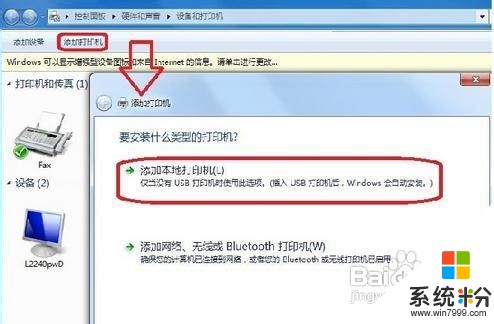 3
33,選擇“添加本地打印機”後,會進入到選擇打印機端口類型界麵,選擇本地打印機端口類型後點擊“下一步”。
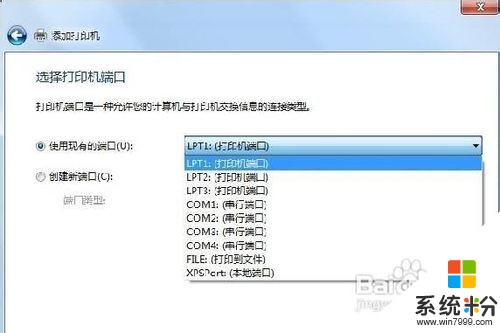 4
44,此頁麵需要選擇打印機的“廠商”和“打印機類型”進行驅動加載,例如“EPSON LP-2200打印機”,選擇完成後點擊“下一步”。
注:如果Windows7係統在列表中沒有您打印機的類型,可以“從磁盤安裝”添加打印機驅動,或點擊“Windows Update”按鈕,然後等待 Windows聯網 檢查其他驅動程序。
 5
55,係統會顯示出您所選擇的打印機名稱,確認無誤後,點擊“下一步”進行驅動安裝。
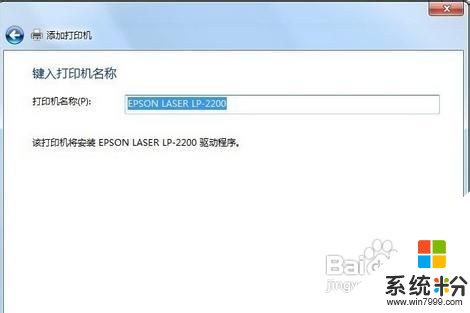 6
66,打印機驅動加載完成後,係統會出現是否共享打印機的界麵,您可以選擇“不共享這台打印機”或“共享此打印機以便網絡中的其它用戶可以找到並使用它”。
如果選擇共享此打印機,需要設置共享打印機名稱。
 7
77,點擊“下一步”,添加打印機完成,設備處會顯示所添加的打印機。
您可以通過“打印測試頁”檢測設備是否可以正常使用。
 8
8注意:
如果計算機需要添加兩台打印機時,在第二台打印機添加完成頁麵,係統會提示是否“設置為默認打印機”以方便您使用。
也可以在打印機設備上“右鍵”選擇“設置為默認打印機”進行更改

以上就是Win8如何添加共享打印機,Win8添加共享打印機的操作方法教程,希望本文中能幫您解決問題。